日常工作中使用电脑经常会安装一些应用软件,但是我们在上网的时候有些恶意软件会后台偷偷安装,如果我们不想电脑上随意安装程序,那么有什么方法可以禁止win7安装程序呢?下面就为玩家带来Win7系统禁止安装程序方法介绍。
操作方法如下
方法一、通过组策略禁止电脑安装软件
1、按下Win+R键,在运行中输入“gpedit.msc”后回车,打开本地组策略编辑器。
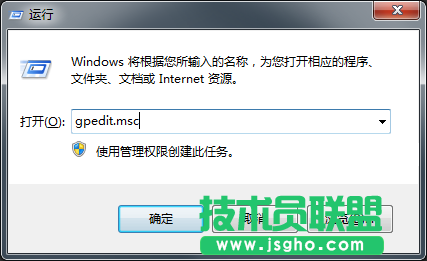
2、单击展开“管理模板”,单击打开“windows组件”,单击选中“windows installer” 右侧找到“禁用Windows Installer”中,选择“已起用”,单击“仅用于非托管应用程序”,选择“始终禁用”,点击“确定”。
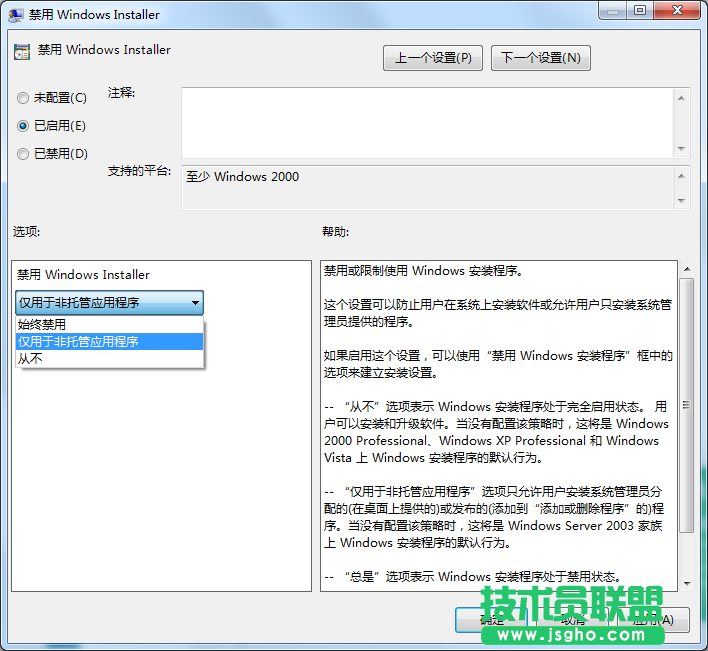
方法二、通过电脑管理软件来禁止win7电脑安装软件
1、如果你觉得上面的方法较为复杂,也可以考虑通过部署电脑监控软件、网络监控软件来实现。
2、搜索“大势至USB端口管理软件”即可下载,通过在电脑上安装之后,就可以启用这款软件的“禁止打开的程序”或“只让打开的程序”等功能。
3、“禁止打开的程序”是禁止电脑安装或运行的程序列表,类似于一种黑名单的方式来阻止电脑安装或运行程序,你可以通过添加程序名称的方式即可阻止程序的安装或运行;而“只允许打开的程序”,是一种类似于白名单的方式来限定电脑只让安装或运行某些程序,这样你可以将一些常用的程序添加进去之后,其他任何程序都无法安装或运行了。
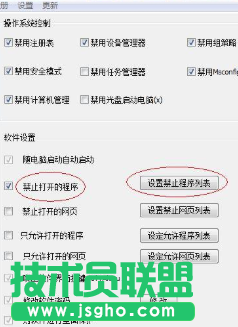
4、大势至USB禁用软件-禁止电脑安装软件的功能。
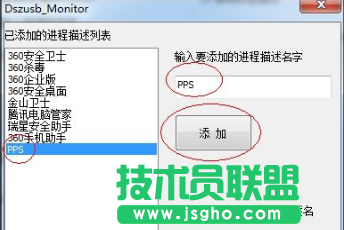
总结:以上就是电脑禁止安装安装程序的方法教程多,一般而言,通过组策略禁止安装软件、通过注册表禁止安装软件都可以通过一定的方式加以反向修改,从而容易绕过控制而重新可以安装软件。